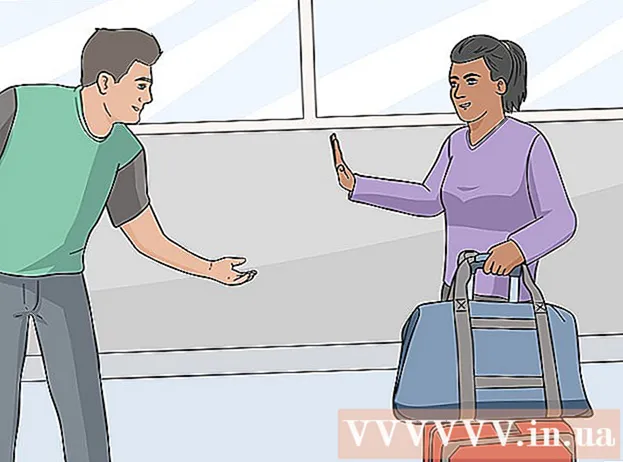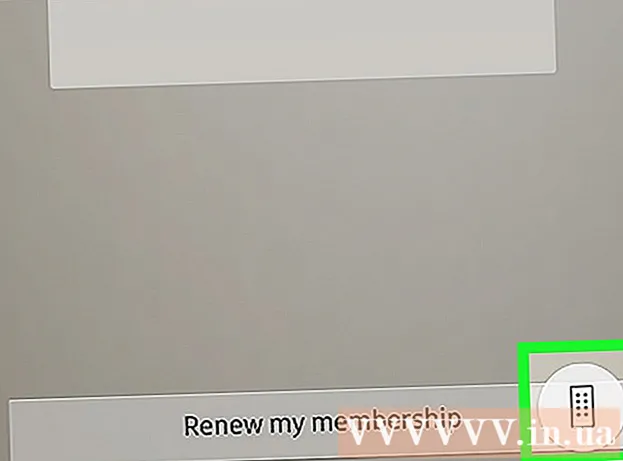Autor:
Judy Howell
Data E Krijimit:
2 Korrik 2021
Datën E Azhurnimit:
1 Korrik 2024

Përmbajtje
Disqet flash USB e bëjnë të lehtë mbajtjen në dorë të skedarëve të përdorur shpesh për përdorim në një kompjuter me një lidhje USB. Këto kujtime të vogla të dobishme mund të ruajnë deri në një terbajt të dhënash në një pajisje jo më të madhe se pesë centimetra, megjithëse ato janë më të zakonshme (dhe më të përballueshme) në një kapacitet më të vogël të ruajtjes. Kopjimi i skedarëve tuaj në një USB është jashtëzakonisht i lehtë, edhe kur e bëni këtë për herë të parë.
Të shkelësh
Metoda 1 nga 2: Përdorimi i Windows
 Shkoni te dosja që përmban skedarët që dëshironi të kopjoni. Hapni eksploruesin e skedarëve (Windows Explorer) duke klikuar Fito+E për të shtyrë. Shkoni nëpër listën e disqeve dhe dosjeve në të majtë derisa të gjeni atë që përmban skedarët që dëshironi të ruani në USB-në tuaj.
Shkoni te dosja që përmban skedarët që dëshironi të kopjoni. Hapni eksploruesin e skedarëve (Windows Explorer) duke klikuar Fito+E për të shtyrë. Shkoni nëpër listën e disqeve dhe dosjeve në të majtë derisa të gjeni atë që përmban skedarët që dëshironi të ruani në USB-në tuaj. - Skedarët privatë shpesh ruhen në dosjen "Dokumentet" (gjithashtu quhen "Dokumentet e Mia" ose "[emri i përdoruesit] Dokumentet").
- Nëse jeni duke kërkuar fotografi ose muzikë të ruajtura në kompjuterin tuaj, shikoni në dosjet "Fotografitë" dhe "Muzika".
 Lidhni USB-në me portën USB në kompjuterin tuaj. Portat USB mund të gjenden në vende të ndryshme, në varësi të kompjuterit tuaj. Kompjuterët desktop shpesh i kanë këto porta në pjesën e përparme të kabinetit, megjithëse mund t'i gjeni edhe në pjesën e pasme të monitorit. Laptopët zakonisht kanë porta USB në të dy anët e pajisjes.
Lidhni USB-në me portën USB në kompjuterin tuaj. Portat USB mund të gjenden në vende të ndryshme, në varësi të kompjuterit tuaj. Kompjuterët desktop shpesh i kanë këto porta në pjesën e përparme të kabinetit, megjithëse mund t'i gjeni edhe në pjesën e pasme të monitorit. Laptopët zakonisht kanë porta USB në të dy anët e pajisjes.  Gjeni një vend në USB-në tuaj për të vendosur skedarët e kopjuar. Mund të kopjoni skedarë në çdo dosje në USB.
Gjeni një vend në USB-në tuaj për të vendosur skedarët e kopjuar. Mund të kopjoni skedarë në çdo dosje në USB. - Sistemi juaj ka të ngjarë të shfaqë një dialog pak pasi të keni futur shkopin. Një nga opsionet duhet të jetë "Hapni dosjen dhe shikoni skedarët". Klikoni në lidhjen për të shkuar në rrënjën (direktorinë rrënjë) të USB-së tuaj. Skedarët mund të kopjohen direkt në këtë dosje, ose në ndonjë prej dosjeve që shihni këtu.
- Nëse nuk shfaqet asnjë dritare, shtypni Fito+E për të hapur një dritare të re të Explorer dhe klikoni dy herë në emrin e USB ngjitësit tuaj në anën e majtë të ekranit. Kjo quhet diçka si "USB Drive" ose "Removable Storage" ose ndoshta emri i prodhuesit (p.sh., "Sandisk").
- Krijoni një dosje të re me një emër që mund të mbani mend për të mbajtur gjithçka të organizuar. Krijoni një dosje të re në USB-në tuaj, duke klikuar Ctrl+⇧ Ndërrimi+N., dhe më pas shkruani një emër për dosjen (p.sh. "Private", "Photos", etj.). Shtypni ↵ Hyni. Klikoni dy herë në dosjen e re për ta hapur.
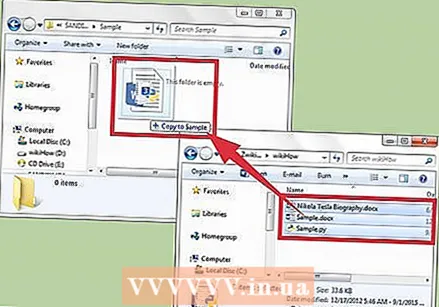 Zvarritni skedarët në kompjuter nga USB-ja. Sigurohuni që të keni të hapur dy dritare Explorer (një nga kompjuteri dhe tjetri nga USB) dhe tërhiqni një skedar nga kompjuteri në USB. Zvarritja e një skedari në USB-në do të krijojë një kopje të re të skedarit pa e fshirë origjinalin në USB-në.
Zvarritni skedarët në kompjuter nga USB-ja. Sigurohuni që të keni të hapur dy dritare Explorer (një nga kompjuteri dhe tjetri nga USB) dhe tërhiqni një skedar nga kompjuteri në USB. Zvarritja e një skedari në USB-në do të krijojë një kopje të re të skedarit pa e fshirë origjinalin në USB-në. - Për të kopjuar shumë skedarë në të njëjtën kohë, mbani të shtypur Ctrl dhe klikoni një herë në secilën skedar. Kur të jenë zgjedhur të gjithë skedarët, klikoni kudo në zonën e zgjedhur dhe tërhiqni grupin e skedarëve në njësinë USB.
- Ju gjithashtu mund të tërhiqni dosje të tëra në kompjuterin tuaj në të njëjtën mënyrë.
 Ruani një skedar të hapur direkt në një USB. Nëse keni një skedar të hapur në një program të tillë si Microsoft Word ose Photoshop, mund ta ruani atë direkt në një USB, pa pasur nevojë ta zvarritni midis dritareve të Explorer. Klikoni në "Skedar", pastaj "Ruaje Si" dhe zgjidh një vend të ruajtjes në USB.
Ruani një skedar të hapur direkt në një USB. Nëse keni një skedar të hapur në një program të tillë si Microsoft Word ose Photoshop, mund ta ruani atë direkt në një USB, pa pasur nevojë ta zvarritni midis dritareve të Explorer. Klikoni në "Skedar", pastaj "Ruaje Si" dhe zgjidh një vend të ruajtjes në USB.  Nxirrni USB-në në mënyrë të sigurt. Për t'u siguruar që nuk i dëmtoni të dhënat në USB, duhet ta hiqni atë me siguri.
Nxirrni USB-në në mënyrë të sigurt. Për t'u siguruar që nuk i dëmtoni të dhënat në USB, duhet ta hiqni atë me siguri. - Në të djathtën e poshtme të ekranit afër orës do të shihni ikonën USB (në varësi të versionit tuaj të Windows, kjo mund të jetë një shenjë e gjelbër). Klikoni me të djathtën në ikonë dhe zgjidhni "Safe Eject".
- Kur shihni konfirmimin që thotë "safeshtë e sigurt të heqësh pajisjen nga priza", mund të heqësh USB-në nga porta.
Metoda 2 nga 2: Përdorimi i Mac
 Lidhni USB-në me një portë USB. Nëse përdorni një kompjuter portativ, do të gjeni portat USB në anët e pajisjes. Në një kompjuter desktop, portet zakonisht ndodhen në pjesën e pasme të monitorit. Shkopi do të montohet automatikisht në kompjuter dhe pasi të jetë, do të shihni një ikonë të re në desktop që duket si një disk i vogël i bardhë.
Lidhni USB-në me një portë USB. Nëse përdorni një kompjuter portativ, do të gjeni portat USB në anët e pajisjes. Në një kompjuter desktop, portet zakonisht ndodhen në pjesën e pasme të monitorit. Shkopi do të montohet automatikisht në kompjuter dhe pasi të jetë, do të shihni një ikonë të re në desktop që duket si një disk i vogël i bardhë.  Shikoni skedarët në USB-në tuaj. Klikoni dy herë në ikonën e re të shkopit USB në desktopin tuaj. Përmbajtja e USB-së do të shfaqet në një dritare të re. Mund të kopjoni skedarë direkt në root (direktori root), ose në një dosje tjetër në panelin e djathtë.
Shikoni skedarët në USB-në tuaj. Klikoni dy herë në ikonën e re të shkopit USB në desktopin tuaj. Përmbajtja e USB-së do të shfaqet në një dritare të re. Mund të kopjoni skedarë direkt në root (direktori root), ose në një dosje tjetër në panelin e djathtë. - Në pjesën e poshtme të kësaj dritare mund të shihni gjithashtu se sa hapësirë ka hapësira ruajtëse në USB.
- Mund të përdorni edhe USB-në përmes Finder, pastaj zgjidhni USB-në përmes "Devices" në anën e majtë të ekranit.
 Krijoni një dosje të re për kopjimin e skedarëve. Ndonjëherë është e dobishme (por jo domosdoshmërisht e nevojshme) të krijoni një dosje të re në USB ngjitësin për skedarët që kopjoni. Emërtimi i skedarëve në mënyrë të përshtatshme në lidhje me përmbajtjen e tyre do t'ju ndihmojë të mbani gjërat në rregull.
Krijoni një dosje të re për kopjimin e skedarëve. Ndonjëherë është e dobishme (por jo domosdoshmërisht e nevojshme) të krijoni një dosje të re në USB ngjitësin për skedarët që kopjoni. Emërtimi i skedarëve në mënyrë të përshtatshme në lidhje me përmbajtjen e tyre do t'ju ndihmojë të mbani gjërat në rregull. - Kur dritarja e skedarit të USB-së është e hapur, shtypni ⇧ Ndërrimi+Komanda+N. për të krijuar një dosje të re.
- Shkruani një emër për dosjen dhe shtypni ⏎ Kthimi.
 Gjeni skedarët që dëshironi të kopjoni nga kompjuteri juaj. Hapni Finder dhe drejtohuni tek dosja që përmban skedarët që dëshironi të kopjoni në USB-në.
Gjeni skedarët që dëshironi të kopjoni nga kompjuteri juaj. Hapni Finder dhe drejtohuni tek dosja që përmban skedarët që dëshironi të kopjoni në USB-në.  Tërhiqni skedarët (et) tuaj në USB-në. Për të kopjuar një skedar pa e fshirë atë nga kompjuteri juaj, tërhiqeni atë në dosjen e hapur në USB.
Tërhiqni skedarët (et) tuaj në USB-në. Për të kopjuar një skedar pa e fshirë atë nga kompjuteri juaj, tërhiqeni atë në dosjen e hapur në USB. - Pasi të keni krijuar një dosje të re për skedarët që do të kopjohen, tërhiqni ato skedarë direkt në atë dosje.
- Për të zgjedhur shumë skedarë në të njëjtën kohë, shtypni dhe mbani të shtypur Kontrolli ndërsa klikoni në secilën skedar që dëshironi të kopjoni dhe tërhiqni skedarët e zgjedhur në vendin e ri.
 Nxirrni USB-në. Mos harroni të nxirrni USB-në tuaj përpara se ta hiqni atë nga porta USB e kompjuterit tuaj. Kjo parandalon korrupsionin e të dhënave. Shkoni në desktop dhe tërhiqni ikonën e shkopit USB në Plehra (koshi ndryshon në ikonën "nxjerr" ndërsa tërhiqni). Pastaj mund të hiqni me siguri USB-në.
Nxirrni USB-në. Mos harroni të nxirrni USB-në tuaj përpara se ta hiqni atë nga porta USB e kompjuterit tuaj. Kjo parandalon korrupsionin e të dhënave. Shkoni në desktop dhe tërhiqni ikonën e shkopit USB në Plehra (koshi ndryshon në ikonën "nxjerr" ndërsa tërhiqni). Pastaj mund të hiqni me siguri USB-në.
Këshilla
- Nëse nuk mund ta gjeni USB-në në kërkuesin e skedarëve pasi ta keni lidhur, mund të provoni ta hiqni dhe ta lidhni përsëri.
- Sigurohuni që USB-ja juaj të ketë hapësirë të mjaftueshme në kujtesë. Një USB 2 GB (gigabajt) duhet të jetë i mjaftueshëm për shumicën e detyrave shkollore ose transferimin e dokumenteve. Nëse planifikoni të ruani muzikë dhe / ose fotografi në pajisje, merrni parasysh një nga 64 GB ose 128 GB.
- Sipas ekspertëve, gjysma e të gjitha USB-ve të gjetura përdoren, shpesh nga parti me qëllim të keq. Merrni parasysh kriptimin e të dhënave në USB shkopin tuaj për t'u mbrojtur nga vjedhja e të dhënave ose identitetit.